
Lesley Fowler
0
3523
470
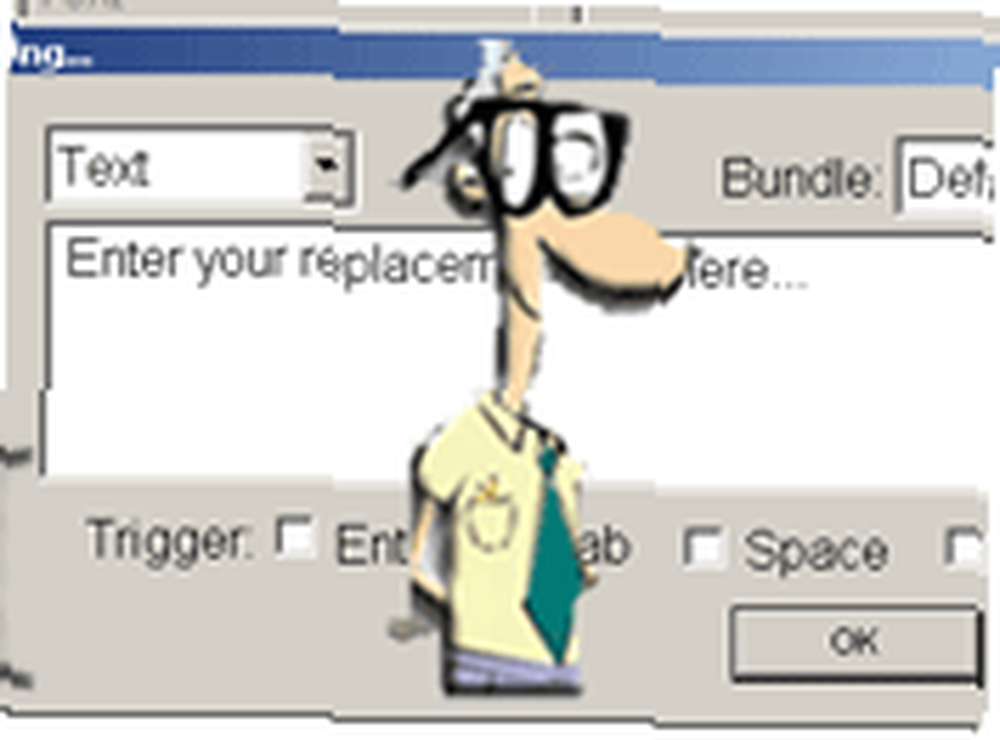 Finder du dig selv at skrive de samme ting igen og igen? Måske er det et dåse stykke tekst, som du skal sende til kunderne, eller måske er det din underskrift, du skriver om og om igen på fora, websteder og e-mails. Dette fantastiske stykke simplistisk tekstudskiftningssoftware bringes til dig af Lifehacker-redaktør Adam Pash. Jeg har brugt Texter i et par år nu, og det er simpelthen fantastisk.
Finder du dig selv at skrive de samme ting igen og igen? Måske er det et dåse stykke tekst, som du skal sende til kunderne, eller måske er det din underskrift, du skriver om og om igen på fora, websteder og e-mails. Dette fantastiske stykke simplistisk tekstudskiftningssoftware bringes til dig af Lifehacker-redaktør Adam Pash. Jeg har brugt Texter i et par år nu, og det er simpelthen fantastisk.
Forudsætningen bag tekstudskiftningssoftwaren er enkel - du skriver noget, og Texter udvider det til noget større eller vanskeligere at huske. Hvad med at skrive addr og trykke på fanen tasten for at indtaste din mailadresse? Hvad med et par tegn for at spytte ud fantastiske citater, som du aldrig vil huske? Hvis du er en koder, kan du bruge dette til gentagne kodelignende funktioner, du bruger igen og igen - kan du se, hvor jeg skal hen med dette?
Lad os tage et kig på, hvordan du installerer og bruger Texter. Du kan få fat i installationsprogrammet herfra. Downloadlinket er halvvejs nede på siden - du kan ikke gå glip af det!
Kør installationsprogrammet, og du bliver bedt om et installationsmappe som sådan:
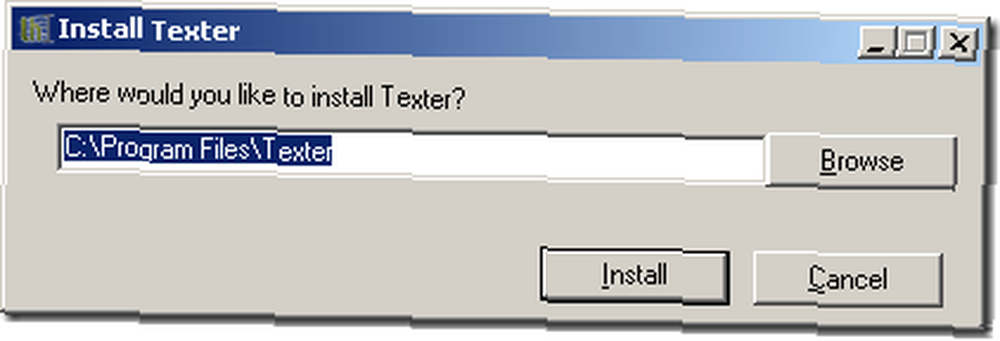
Så kan du klikke på Afslut for at starte applikationen eller fjerne markeringen af feltet, hvis du ikke vil starte det.
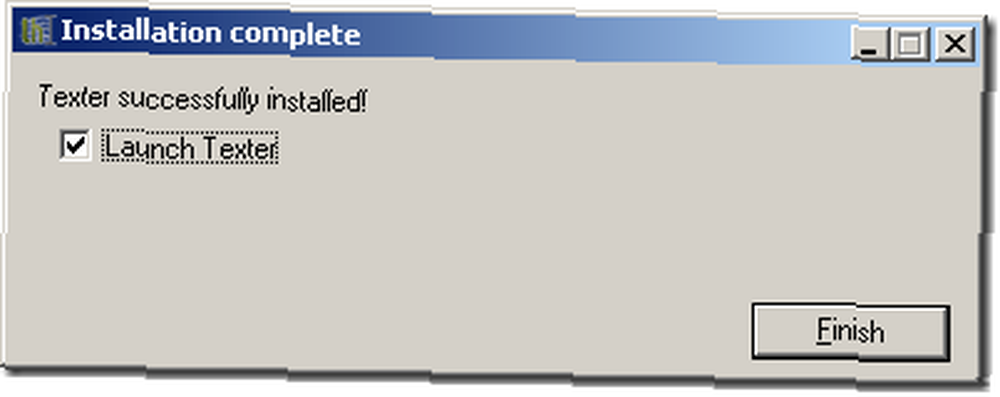
Når Texter er færdig med installationen, tager det et par minutter ved første lancering, mens det konfigurerer ting i baggrunden. Du vil se følgende skærm:
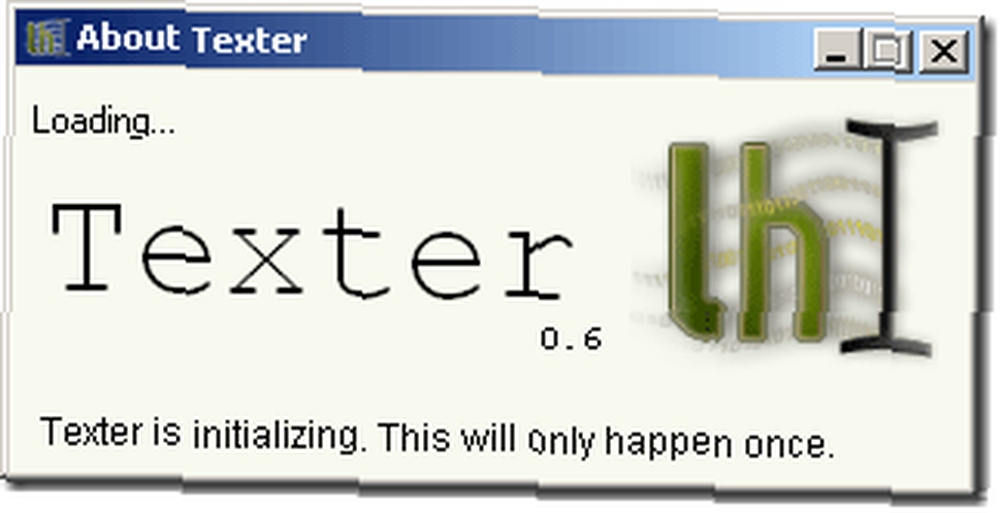
Når appen er færdig med at initialisere, vil du se den grafiske brugergrænseflade nedenfor:

Tryk på plustegnet nedenfor og indtast dit første “hotstring” - lad dig ikke afskære af terminologien - det er her du skriver dine kodeord. Vælg derefter, hvad der vil være dens trigger. Hvis det er en almindelig få bogstaver, vil du ikke bruge øjeblikkelig eller du skyder måske dig selv i foden, hvis du bruger et almindeligt ord og bruger øjeblikkelig det ville forvandle din almindelige sætning til din erstatningstekst med det samme. Så for disse tilfælde skal du bruge fane eller mellemrum.
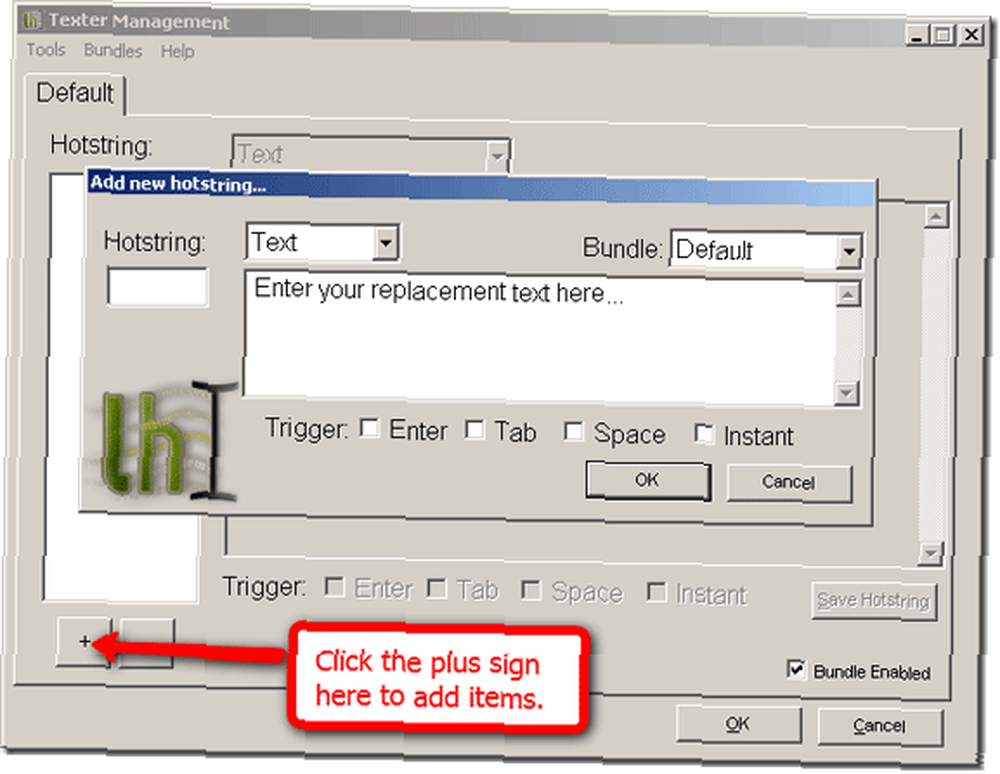
Jeg elsker at bruge øjeblikkelig! Som du kan se nedenfor brugte jeg hotstring KLG og det bliver øjeblikkeligt til mit navn. Temmelig pæne eh? Dette sparer mig masser af tid og indtastning i løbet af dagen.
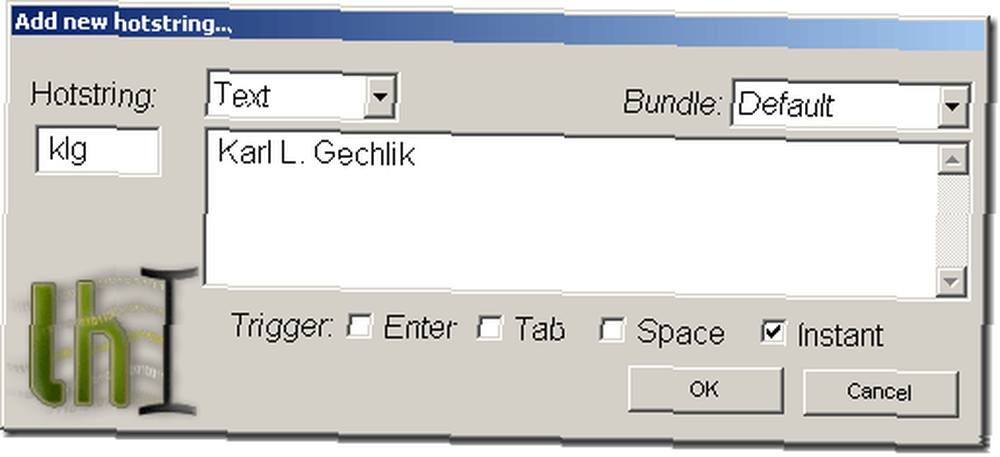
Du kan se nedenfor jeg oprettede min arbejds-e-mail, memo eller dokumentsignatur med Texter, og når jeg skriver Takke og tryk på fanen - blamo! Øjeblikkelig signatur. Det barberer 10 minutter fra min dag.

Du kan medtage så meget tekst, som du vil, se nedenfor for min indledning til De Forenede Staters forfatning. Jeg skriver preamb og tryk på fanen, og automatiske indledningen vises. Jeg kan virkelig ikke få nok af dette!
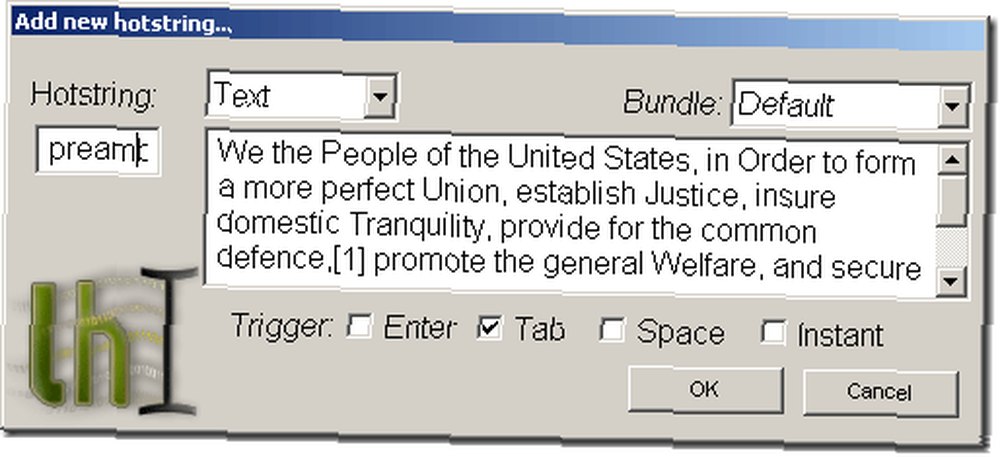
Har du en anden metode til udskiftning af tekst? Fortæl os om det i kommentarerne. Jeg vil meget gerne tage det med til en testkørsel, da forbedringer altid er velkomne! Tak Adam.











